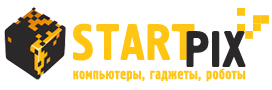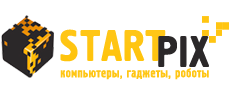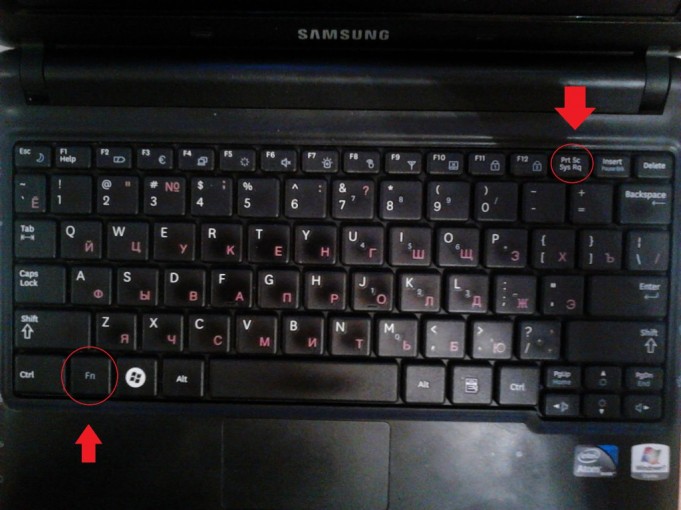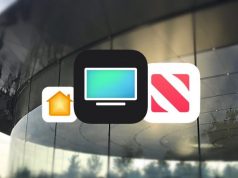Рано или поздно практически все пользователи ПК сталкиваются с необходимостью сделать снимок с экрана и сохранить его. Этот снимок имеет название скриншот, транслитерация с английского Screen Shot (снимок экрана). Чаще всего такие скриншоты нужны для учебы, общения со службой поддержки, показать, как выглядит окно какой-либо программы и других целей.
В этой статье будет подробно показано, как его сделать с помощью стандартных программ. В Windows 7 будет достаточно средств операционной системы. На клавиатуре, в правой верхней части, найдите клавишу «Print Screen» и нажмите ее. Обращаем внимание, что на некоторых ноутбуках нужно нажать клавиши Fn и Prt Scr.
Однако только нажатие клавиши не сохраняет снимок с экрана изображением на компьютере. Нажатие клавиши только копирует его в буфер обмена. Это работает точно так же, как вы копируете и вставляете текст используя кнопки Ctrl+C/V. Чтобы сохранить скрин, используйте стандартный редактор изображений Paint.
Вы его найдете в меню «Пуск-Все программы-Стандартные-Paint». Или, чтобы не рыться в скоплении программ Пуска, в строке для поиска введите «paint». Запускаем программу и нажимаем «Вставить» или Ctrl+V. Теперь только остается сохранить картинку в нужном вам формате. Нажимаем «Сохранить», выбираем место, куда положить изображение и тип файла. По умолчанию стоит тип PNG. Его можно оставить, но советую выбрать JPEG, ибо этот тип занимает меньше места.
Если нужно сделать снимок только активной программы, то зажмите Alt+ Print Screen. Вставлять в обоих случаях можно сразу и в текстовый редактор Word или в Outlook без сохранения на компьютере. Если вам нужно сделать скрин только определенного участка экрана, то можно использовать стандартную утилиту «Ножницы».
Поиск аналогичный. Запускаем. Нажимаем «Создать» и выделяем нужный фрагмент. Возле этой клавиши есть выпадающий список, в котором можно выбрать форму выделения (произвольная, прямоугольная). При выделении нужной области экран поменяет цвет. Как только вы отпустите правую кнопку мыши, появится окно редактирования.
Тип изображения тоже можно выбрать. Существует также много разных программ, с помощью которых можно делать скриншоты. Некоторым они нужны, потому что закидывают скрин сразу в интернет, а некоторым, потому что на клавиатуре просто нет клавиши Prt Scr. А, например, программа SnapaShot не требует даже установки.